Poedit Proに含まれている自動翻訳(機械翻訳)機能を使用する
Poeditは WordPress 言語ファイル(poファイル)を翻訳するために使用されるプログラムです。
今日Poeditがアップグレードされ、事前翻訳機能(Pretranslation)が追加されました。 比較的短い文字列の翻訳の場合、Poeditの事前翻訳機能が非常に便利と思われる。 Poeditが正確にどのDBを活用しているかについての情報はありません短い文字列では、翻訳品質は非常に良い方です。
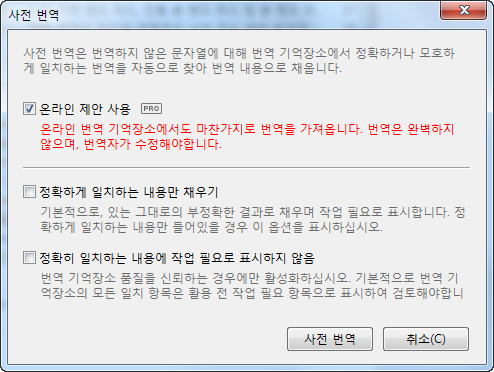
例えば、 "Portable and mobile RF communication equipment can affect medical electrical equipment."を入れてみると次のように翻訳されます。
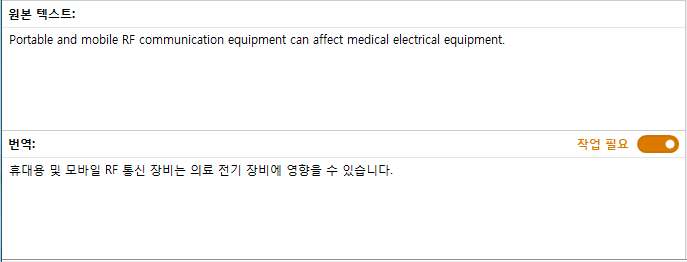
そして 「イミュニティテスト」(耐性試験)を入れてみると無難に翻訳されますね。 (昨年、どの翻訳者が「免疫テスト」と翻訳しました。)
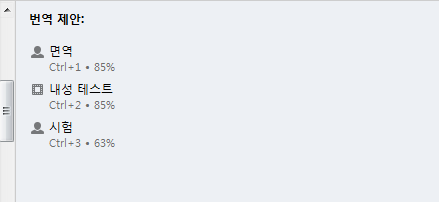
もちろん不合理に翻訳する場合もあります。
最近、Googleの翻訳機能が強化され、 アプリやソフトウェアの文字列の翻訳の場合たまに参照する方です。 しかし、いちいち、Google翻訳のページに文章をコピーしてペーストが面倒という事実です。 このような手間をある程度解消するためPoedit Pro(有料版)に含まれている事前翻訳機能を活用すればどうだろうかと考えています。
だから簡単にテストしてみました。 次のような過程を経て翻訳するテキストを自動翻訳機を使用して事前に翻訳することができるようになります。
- 翻訳するテキストの準備。 例:Excelドキュメント
- poファイル形式のテキスト変換
- Poeditで事前翻訳実施
- 翻訳後、Excel文書などに変換
poファイル形式に変換する方法は WordPress 言語ファイル(po)のいずれか入手し前はそのまま文字列が入る部分を翻訳するテキストで交換するようにできます。
この時、私は正規表現を使用して簡単に変換してみました。
#: wp-admin/network/site-info.php:194\r\nmsgid "\1"\r\nmsgstr ""\r\n
poファイルが準備された場合Poeditでファイルを読み込むとします。 上記のように準備してPoeditで開きからの警告メッセージが表示されます翻訳するテキストを問題なく呼んできますね。 事前翻訳を行うと、少し時間がかかります(といって、多くの時間がかかるわけではないんです)。
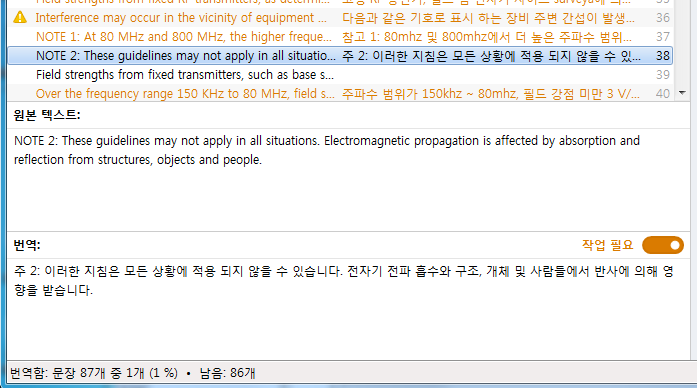
翻訳が完了したら、Excelなどに変換したり、Poeditから直接コピーして活用することができます。 事前翻訳した後、poファイルを保存すると、警告メッセージを表示しますが、ファイル自体は保存されます。 テストに使用されたテキストにEnterや二重引用符が入った文字列があって、少し問題がありました。 Enterと二重引用符、タブなどがなく、1:1の対応になるように作成すると、簡単にExcelファイルに変換が可能です。

Poedit Proで事前翻訳(Pre-translate)機能を使用するには、メニューからCatalogue> Pre-translateを選択します。
https://uploads.disquscdn.com/images/ebef405d94481d0d792fa8d1d89196b43ddb3bbd45331204831f4da137c13598.png
Avada テーマ(https://www.thewordcracker.com/go/avada )でテストしてみた翻訳品質は期待以下ですね。 ただ新たに翻訳するのがいいようです。